Como poner la interfaz de Foxit Reader en el idioma español.
Actualizacion:
Lo descrito en este articulo ya no es necesario pues las nuevas versiones estan disponibles en 13 idiomas diferentes y entre ellos esta el Español (Spanish) el cual va a estar seleccionado automaticamente en la pagina de descarga de Foxit.
Cuando accede a la pagina web de Foxit Reader le diremos como debe seleccionar su sistema operativo y descargar el idioma deseado, haga lo siguiente:
- Acceda al sitio de descarga de Foxit Reader por medio del enlace más abajo el cual le llevara al sitio web del programa en idioma español.
- Cuando haga clic en el enlace de descarga se le abrira automaticamente la pagina web de Foxit en el idioma español y le abrira una ventana de descarga en ella en la casilla Plataforma seleccione su sistema operativo (por defecto es Windows) el software esta disponible para los sistemas operativos Windows, Mac OS X, Linux (32 bit o Linux (64 bit), en la casilla Idioma debe estar seleccionado por defecto Español (si desea otro idioma busque el preferido haciendo clic en la pestaña a la derecha de la casilla, después haga clic en el botón de color rojo que dice Descargar.
La anterior captura de pantalla es como se muestra cuando se accede a la pagina web de Foxit Reader desde el enlace proporcionado a continuación donde el idioma español ya esta preseleccionado y para descargar solo tiene que hacer clic en el botón rojo Descargar de la ventana que se abre automaticamente.
Enlace a la pagina de descarga de Foxit Sofware en español
El lector de documentos PDF Foxit Reader versión 6.xx es una excelente alternativa al Adobe PDF Reader. Este magnifico y ligero lector de PDF se puede poner en múltiples lenguajes entre ellos el español. En este idioma su traslación en este momento esta al 39 % por lo que todavía se encuentren bastantes aspectos que no se han terminado de traducir. Segun avance la traducción al español se actualizara el archivo. Esto no significa que no se pueda usar en el idioma español así que a continuación se muestra la forma de como ponerlo en este idioma:
Para poner la interfaz de Foxit Reader en el idioma español haga lo siguiente:
En la versión 6.xx de Foxit Reader hay dos formas de pasar la interfaz del programa al lenguaje español. La primera es hecha por el programa descargando de forma automática el paquete de idiomas seleccionado y es la siguiente:
- Cuando al instalar el programa en una pequeña ventana le dice en ingles lo siguiente: The language you selected is not available, please it again from Preferences ->Languajes, it will be downloaded automayically (El lenguaje que Usted selecciono no está disponible, por favor selecciónelo otra vez desde Preferences ->Languajes y el mismo será descargado automáticamente) con un botón debajo que dice OK, haga clic en él para que termine la instalación de Foxit Reader.
- Cuando le abra la interfaz del programa al terminar la instalación vaya al Menú de File->Preferences (haga clic aquí) y se le abrirá la ventana de Preferences(Preferencias), después en la parte izquierda de la ventana clic en Languages, aquí en esta ventana debe marcar debajo de Languages la opción “Choose custom language” y también debe estar marcada la casilla “Choose languages provided by the community”, en la sección de Translated by Community localizar Spanish al lado dice que es el Language File es mts_lang_es_es.xml , hacer clic ahí para que se marque en color azul y después clic en el botón OK,
- Enseguida si es Windows 8, 7 u Vista, aparece la ventana del UAC diciéndole si permite que el programa Foxit Reader haga cambios en su computadora, haga clic en el botón Yes (Si) y le aparece una pequeña ventana sobre la interfaz de Foxit Reader del Foxit Reader Updater diciéndole que “To download this file from foxit server, please click OK (Para descargar este archivo desde el servidor de Foxit por favor haga clic en OK) o “To cancel this operation please click Cancel” (para cancelar esta operación por favor haga clic en Cancel). Además le dice que: si quiere obtener más información de voluntarios de la traducción, por favor refiérase al enlace proporcionado. Como lo que seguramente Usted quiere es descargar el archivo haga clic en el botón OK.
- Al cabo de unos segundos le aparece otra pequeña ventana de Foxit Reader Updater diciéndole que; “Download finished. Click OK to change the UI language now” (La descarga finalizo. Haga clic en OK para cambiar el lenguaje de la interfaz ahora). Como es lo que quiere, haga clic en el botón OK. Y la interfaz del programa la tendrá en el idioma español.
- Ahora bien la traducción al español en este momento de Mayo 24 del 2013 está a un 39 %.
Ahora la otra forma es la manual por el hecho de que Usted mismo u otra persona tenga una traducción del programa más avanzada del 39 % que es lo que ofrecen los servidores de Foxit haga lo siguiente:
- Acceda al sitio de descarga (Dropbox) donde esta el paquete de idioma en español de Foxit Reader para la versión 6 en este enlace (la traducción esta mas avanzada que el 39 % que ofrecen los servidores de Foxit)
- Ahora vaya a la carpeta donde tiene instalado Foxit Reader 6.xx generalmente en sistemas de 32 bits en Archivos de Programas/Foxit Software/Foxit Reader (Program Files/Software/Foxit Reader) o en sistemas de 64 bits (por ejemplo en Windows 7) en Archivos de Programas (x86)/Foxit Software/Foxit Reader (Program Files (x86)/Foxit Software/Foxit Reader) en esta ultima carpeta (Foxit Reader), donde está el archivo FoxitReader.exe, cree ahí una nueva carpeta llamada “Lang“, después dentro de esta cree la sub-carpeta es_es y traslade el archivo mts_lang_es_es.xml a la carpeta recién creada (en caso de que descargue el archivo en formato .rar desde el enlace proporcionado que está un poco más avanzado en la traducción que el 39 %, descomprímalo antes de ponerlo en la sub-carpeta es_es).
- Abra ahora Foxit Reader 6.xx y use la combinación de teclas “Ctrl + K” para abrir las “Preferences” (Preferencias) o vaya al Menú de File->Preferences, despues de clic después en “Languages”, la opción de “Choose custom language” debe estar seleccionada y también debe estarlo la casilla “Choose languages provided by the community”, en la sección de Translated by Community localizar Spanish al lado dice que es el Language File mts_lang_es_es.xml , hacer clic ahí para que se marque en color azul y después clic en el botón OK, enseguida si es Windows 8, 7 u Vista, aparece la ventana del UAC diciéndole si permite que el programa Foxit Reader haga cambios en su computadora, haga clic en el botón Yes (Si) y después de unos segundos ya tendrá la interfaz de Foxit Reader en español.
Forma de hacerlo en la obsoleta versión 5.xx de Foxit Reader
- Para la obsoleta versión 5 que tiene problemas de vulnerabilidades de seguridad descargue el paquete del idioma español en este enlace.
- Al hacer clic en el enlace su navegador le mostrara la descarga del archivo el cual esta comprimido en formato .rar y guárdelo en la carpeta que Usted desee.
- Ahora vaya a la carpeta donde tiene instalado Foxit Reader generalmente en sistemas de 32 bits en Archivos de Programas/Foxit Software/Foxit Reader (Program Files/Software/Foxit Reader) o en sistemas de 64 bits (por ejemplo en Windows 7) en Archivos de Programas (x86)/Foxit Software/Foxit Reader (Program Files (x86)/Foxit Software/Foxit Reader) en esta ultima carpeta (Foxit Reader), donde está el archivo FoxitReader.exe, cree ahi una nueva carpeta llamada “Lang“, después descomprima el archivo descargado en formato .rar y traslade el archivo lang_es_es.xml a la carpeta recién creada.
- Abra ahora Foxit Reader y use la combinación de teclas “Ctrl + K” para abrir las “Preferences” (Preferencias), de clic después en “Languages” clic después para marcar “Choose custom language” después busque en el listado de idiomas el lenguaje “Spanish” de clic en él y después clic en “OK” y ya tendrá la interfaz de Foxit Reader en el idioma español.
- Se recomienda a los usuarios de la última versión 5 que se actualicen a la versión 6 de Foxit Reader lo más rápidamente posible ya esta tiene vulnerabilidades de seguridad peligrosas.




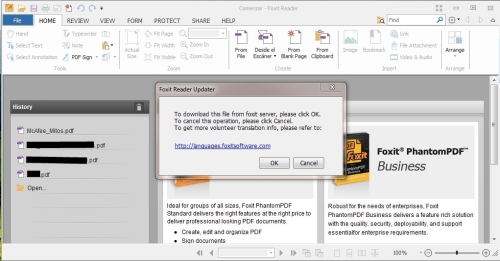

May 29, 2018 @ 00:33:14
En guin2$ ya se pero en Ubuntu como se hace, Ah verda?
Me gustaMe gusta
May 29, 2018 @ 08:33:44
En el enlace de descarga de Foxit Reader seleccione el idioma spanish (español) y en el tipo de sistema operativo seleccione Linux (32 bit) o Linux (64 Bit) de acuerdo a sus sistema operativo. Suerte y salud.
Me gustaMe gusta
Ago 22, 2015 @ 06:02:59
GENIAL!! muchas gracias
Me gustaMe gusta
Ago 22, 2015 @ 06:02:08
GENIAL!!!
Me gustaMe gusta
May 12, 2015 @ 11:04:59
Tengo la versión 7.1.5 en Window server 2003 y no puedo cambiar el lenguaje en Español, Hice todos los pasos:Cuando al instalar el programa en una pequeña ventana le dice en ingles lo siguiente: The language you selected is not available, please it again from Preferences ->Languajes, it will be downloaded automayically (El lenguaje que Usted selecciono no está disponible, por favor selecciónelo otra vez desde Preferences ->Languajes y el mismo será descargado automáticamente) con un botón debajo que dice OK, haga clic en él para que termine la instalación de Foxit Reader. PERO NO SALE LA DESCARGA AUTOMÁTICA. Donde puedo descargar el archivo y como SI SE HACE IGUAL QUE LA versión 5.xx de Foxit Reade
Me gustaMe gusta
May 15, 2014 @ 23:31:36
Buen dia, en donde esta esta carpeta Lang, la busque donde se instalo el programa y no esta, igual, el archivo que mencionan de donde se descarga??
Me gustaMe gusta
May 08, 2014 @ 01:45:58
Si se puede en xp tienes que entrar al regedit, Abrir HKEY_USERS selecciona la 5ta carpeta y busca Foxit Software>Preferences>Languages>laingid editas la cadena por este num de lenguaje 49129d y listo español en XP. si tiene duda manden un mail, Pd las carpetas deben estas en el mismo orden que mencionan aqui y en minusculas todas. Saludos.
Me gustaMe gusta
May 20, 2013 @ 08:51:02
Excelentemente explicado. Muchas Gracias!!!!
Me gustaMe gusta
May 18, 2013 @ 10:29:43
Buenas, me he bajado el archivo mts_lang_es_es y he creado la carpea Lang, pero cuando selecciono idioma español aparece una ventana que me dice que qué cuenta de usuario quiero utilizar para ejecutar el programa y me pide nombre de usuario y contraseña. ¿Me puede explicar alguien a qué se debe esto?
Saludos
Me gustaMe gusta
May 19, 2013 @ 15:16:03
Debe crear una carpeta con el nombre es_es dentro de la carpeta Lang y dentro de esa carpeta es_es poner el archivo mts_lang_es_es descomprimido, despues a traves de la interfaz del programa seleccionar el idioma Spanish. Digame como le fue despues.
Me gustaMe gusta
May 30, 2013 @ 13:32:51
A mi me pasa lo mismo que a Francisco. Tengo windows Xp y lo he intentado de 1000 maneras, con la carpeta lang y sin ella, con la carpeta es_es y lo mismo. No hay manera. Me sale una ventana que dice «ejecutar como», le doy a aceptar y no avanza nada. Sigue como estaba.
A ver si podeis ayudarme.
Un salduo.
Me gustaMe gusta
Jun 20, 2013 @ 16:27:33
Si usted esta usando la version 6.x.xxx ,debe crear una carpeta con el nombre es_es dentro de la carpeta Lang y dentro de esa carpeta es_es poner el archivo mts_lang_es_es descomprimido, despues a traves de la interfaz del programa seleccionar el idioma Spanish. Digame como le fue despues.
Me gustaMe gusta
Abr 05, 2013 @ 13:08:52
hice todo lo indicado y sigue apareciendo que es un componente extraviado del programa :S
Me gustaMe gusta
May 09, 2013 @ 13:17:27
Ximena hay que ver que versión tiene instalada de Foxit Reader pues el archivo de lang_es_es.xml es para la version 5. Para la version 6 el archivo es mts_lang_es_es el cual acabo de descargar comprimirlo en formato.rar y subirlo a Dropbox y enseguida publico el enlace a el mismo. Saludos.
Me gustaMe gusta
Mar 28, 2013 @ 22:27:51
Lo felicito compañero, todo muy bien explicado y funciona perfectamente, gracias por el aporte
Me gustaMe gusta
Mar 14, 2013 @ 14:28:05
¡Buen aporte, compañero!
Me gustaMe gusta
Mar 06, 2013 @ 09:49:20
Bueno, Gracias man….
Me gustaMe gusta
Feb 19, 2013 @ 07:46:05
Muchas gracias por tu aporte.
Me gustaMe gusta
Ene 30, 2013 @ 19:39:49
Gracias por el aporte. En las demás páginas ponía que simplemente con copiar a la carpeta de Foxit en archivos de programa era suficiente para que el foxit te reconociera el idioma pero el detalle de crear la carpeta Lang, ha sido el que me ha hecho poder cambiarlo.
Un saludo.
Me gustaMe gusta